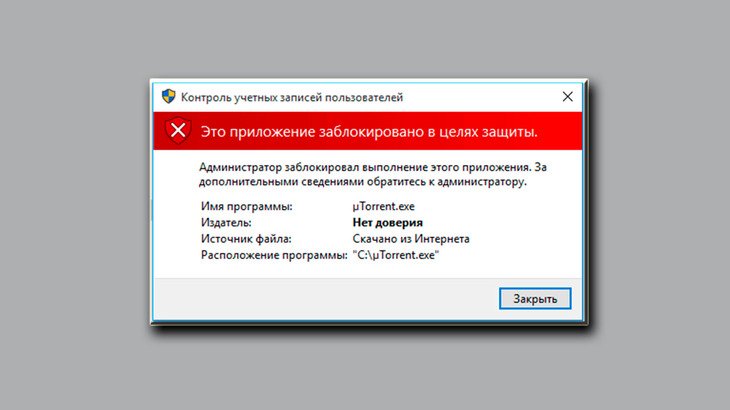
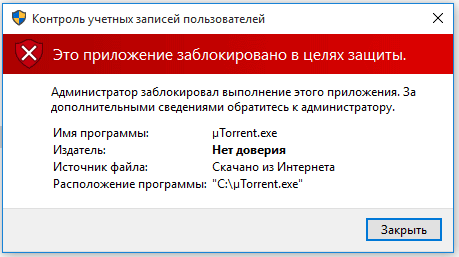
Как-то при обслуживании одного из компьютеров, я столкнулся с такого рода проблемой: при открытии некоторых установочных файлов (я устанавливал драйвера и программы для ноутбука), срабатывала защита Windows и появлялось окно с сообщением «Это приложение заблокировано в целях защиты» и запустить файл, минуя это окно невозможно. Появление данного окна я наблюдал только на Windows 10 и оно появлялось из-за инструмента защиты Windows под названием «Контроль учётных записей». Установка защиты в настройках данного инструмента на самый минимум, не спало ситуацию. Пришлось применять более сложное решение для устранения этой проблемы и им я поделюсь с вами в этой статье! Вот так выглядит окно, которое появляется при запуске некоторых файлов:
Защитник виндовс блокирует запуск или установку программы. Что делать?
Какой-либо закономерности в появлении данного окна я не заметил, т. е. оно могло появляться при запуске совершенно безобидных файлов, таких как установщик программы для скачивания файлов через торренты, а также драйвера для компьютера, скачанные с официального сайта. То что файлы могут быть заражены речи идти не может, поскольку скачаны они все с официальных сайтов. Всё дело в неправильно срабатывающей защите Windows. Я покажу 2 способа устранения данной проблемы, если вы с ней столкнулись.
Способ №1. Отключение контроля учётных записей в Windows 10 любых редакций
Как я уже говорил, в моей ситуации данный способ не помог, однако это не значит, что он вообще никогда не срабатывает, ведь одни и те же случаи могут немного отличаться друг от друга. Так или иначе, первым делом я рекомендую отключить именно контроль учётных записей, поскольку это самое простое что можно сделать и не придётся лезть в самые дебри Windows 🙂 Для того, чтобы быстро открыть настройку контроля учётных записей, открываем поиск Windows (в Windows 10 он расположен прямо на панели задач), вводим «изменение параметров контроля» (1) и вверху появится найденный параметр (2). Открываем его. 
В открывшемся окне сдвигаем ползунок (1) в самый низ и нажимаем «ОК».
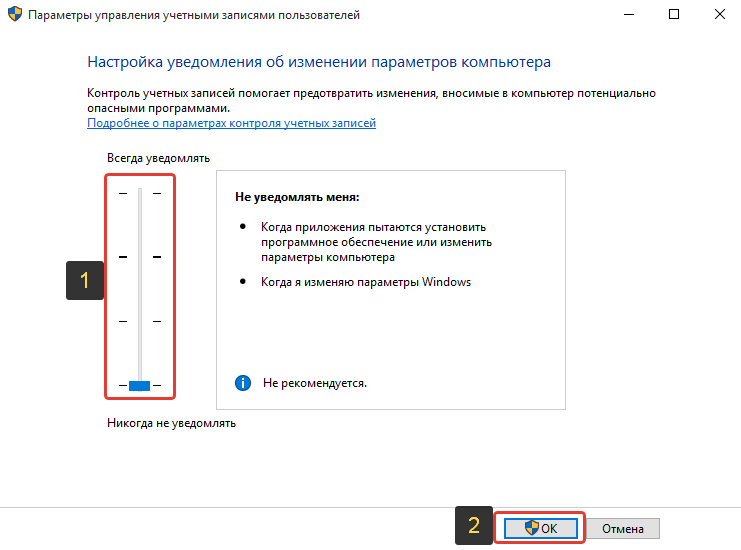
Согласитесь с изменением настроек, если появится ещё одно окно для подтверждения. После этого перезагрузите компьютер и проверьте, не исчезла ли проблема. Т.е. попробуйте снова открыть тот файл, который у вас не запускался из-за ошибки «Это приложение заблокировано в целях защиты».
Способ №2: для Windows 10 Home (домашняя). Изменение ключа реестра
Если вам не помог способ №1 и у вас установлена Windows 10 редакции Home (домашняя), то вам должен уже наверняка помочь вот этот способ. Заключается он в редактировании реестра. Не стоит пугаться, это не сложно делать по инструкции 🙂 Открываем поиск Windows и набираем там «regedit» (1), после чего вверху открываем найденную программу (2).
Защитник Windows 10 блокирует и удаляет файлы! Решаем проблему
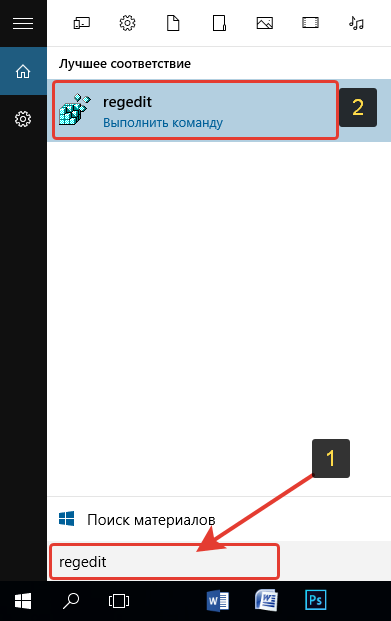
Откроется программа «Реестр», где нам необходимо среди горы папок, отыскать и изменить нужный параметр. 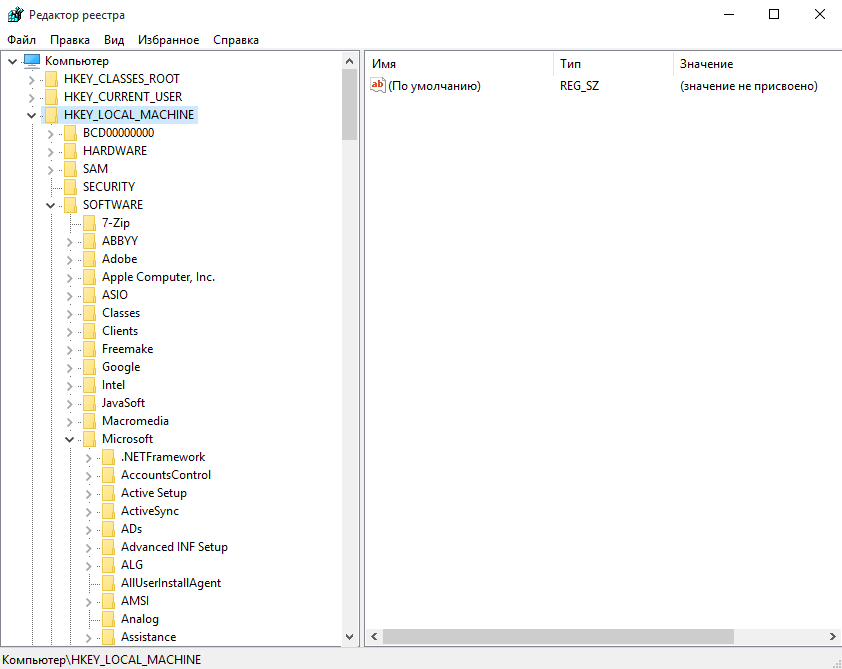
Вам нужно перейти по следующему пути: HKEY_LOCAL_MACHINE > SOFTWARE > Microsoft > Windows > CurrentVersion > Policies > System Просто открывайте в окне реестра папки друг за другом, пока не перейдёте к самой последней — System. Перейдя в эту папку, находим в окне справа параметр EnableLUA (1). Щёлкаем по нему правой кнопкой мыши и выбираем «Изменить» (2). 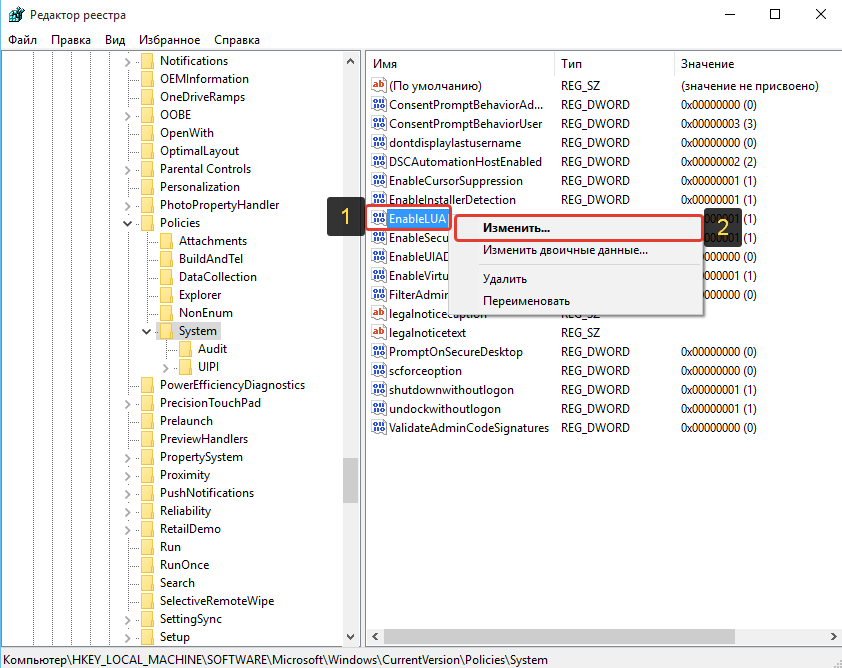
В открывшемся окне, изменяем стоящее значение «1» на «0» (1) и нажимаем «ОК» (2).
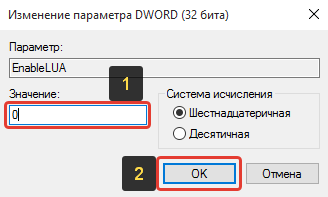
Как только нажмёте «ОК», в Windows должно появиться окно с предупреждением о необходимости перезагрузки:
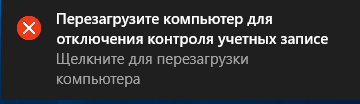
Нажимаем на это окно и жмём кнопку «Перезагрузить сейчас».
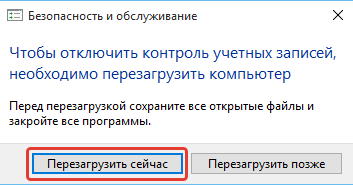
После перезагрузки компьютера, проверяем, не исчезла ли проблема, запустив снова нужный файл. Обычно этот вариант срабатывает. После того, как нужная программа (которая ранее не устанавливалась) будет установлена, рекомендую вернуть изменённый параметр реестра в исходное значение. Т.е. параметр EnableLUA сделать равным «1».
Способ №2: для Windows 10 Pro (профессиональная), Enterprise (корпоративная). Изменение локальной политики безопасности
Если вам не помог способ №1 и у вас установлена Windows 10 одной и следующих редакций, то вам должен помочь решить проблему данный способ. Редакции Windows, для который работает этот способ: Windows 10 Pro (профессиональная) и Windows 10 Enterprise (корпоративная). Ничего особо сложного делать не придётся, просто поменяем один параметр в настройках локальной политики безопасности.
Открываем поиск Windows и набираем там «локальная политика» (1). Вверху появится нужны раздел настроек (2). Открываем его. 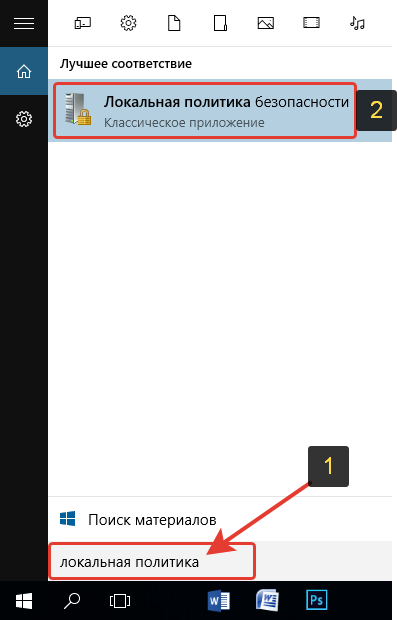
В окне настроек, открываем слева раздел «Локальные политики» (1), затем подраздел «Параметры безопасности» (2) и затем в окне справа ищем параметр «Контроль учётных записей: все администраторы работают в режиме одобрения администратором» (3).
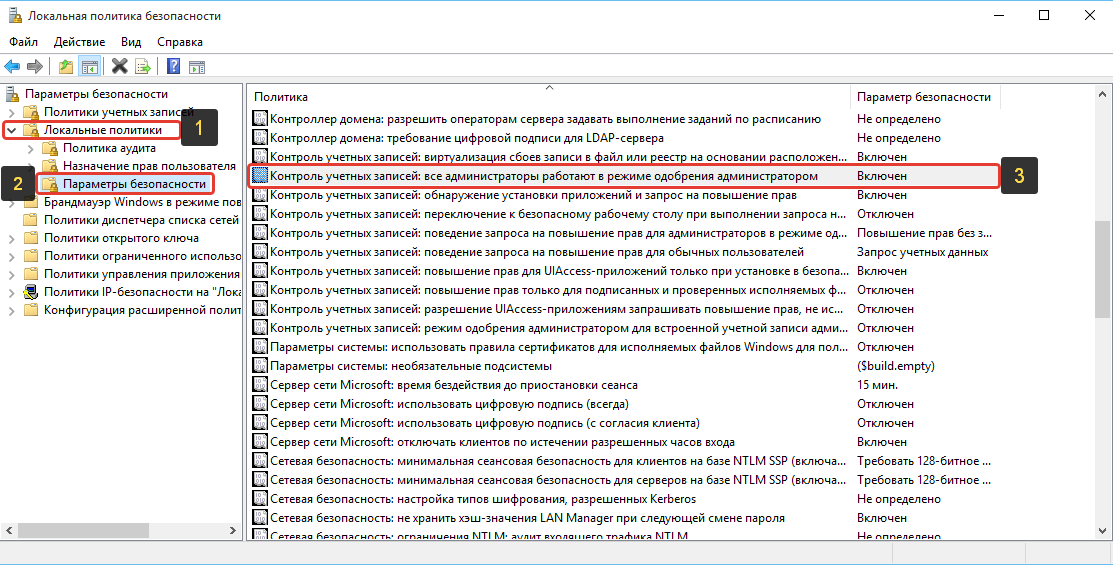
Щёлкаем правой кнопкой мыши по найденному параметру и выбираем «Свойства».
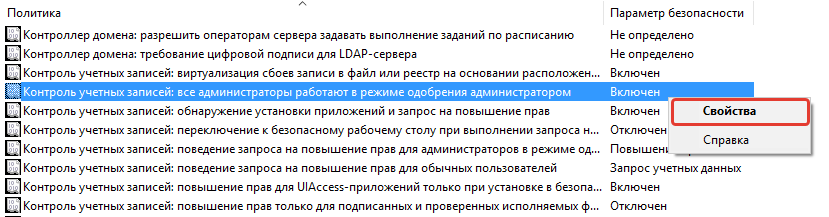
В окне настройки отмечаем пункт «Отключен» (1), после чего нажимаем «Применить» (2) и «ОК» (3).
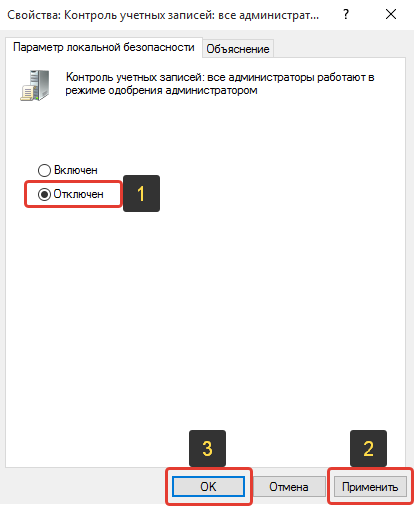
Как только нажмёте «ОК», в Windows должно появиться окно с предупреждением о необходимости перезагрузки:
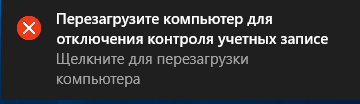
Нажимаем на это окно и жмём кнопку «Перезагрузить сейчас».
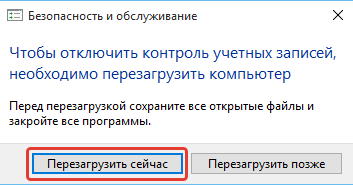
Проверяем, не запускается ли ранее блокируемый системой файл. После того как вы установите нужную программу, настоятельно рекомендую вернуть настройки безопасности назад, т. е. снова включить ранее выключенный параметр в настройках локальной политики безопасности.
Заключение
С описанной проблемой я сталкивался пока что только единственный раз. Поискав некоторую информацию по интернету, я понял, что проблема появляется только на Windows 10 разных выпусков по непонятным пока что для меня причинам.
Главное, что есть простые решения данной проблемы, которые я, собственно, изложил в данной статье. И, надеюсь, вас данная проблема вообще обойдёт стороной 🙂 Хорошего Вам дня и отличного настроения! 😉
Сделай репост – выиграй ноутбук!
- Нажми на одну из кнопок соц. сетей
- Получи персональный купон
- Выиграй ноутбук LENOVO или HP
Источник: serfery.ru
Администратор заблокировал выполнение этого приложения Windows 10

Операционная система Виндовс 10 оснащена достаточным количеством средств защиты, которые смогли повысить уровень ее безопасности по сравнению с предыдущими версиями. После скачки программы пользователи иногда встречаются с предостережением «администратор заблокировал выполнение этого приложения в windows 10». Иногда ОС реагирует и на безопасные утилиты, мешая их установке или последующей работе.
Причина блокировки запуска приложения
Стандартный контроль учетных записей может провести остановку программы для повышения уровня безопасности, выводя на экран соответствующую информацию: «это приложение было заблокировано вашим системным администратором». Попытка пользователя заново закачать и открыть любой софт (игру, офисную программу, программное обеспечение для МФУ) приводит к повторной остановке утилиты, даже если используется учетная запись с расширенными правами.
Проверку цифровой подписи, которая присутствует у каждого ПО, проводит операционная система. Если информация не подтверждается, то запуск автоматически блокируется для предупреждения возможных проблем. Цифровая подпись – это сертификат по гарантии безопасности, который выдается Microsoft. После разработки нового программного обеспечения авторы подают заявку на ее получение. После обновления приложения или при завершении периода действия сертификата они должны его обновлять.
Одним из основных источников блокировки является скачивание mmc.exe совместно с вредоносным ПО. В этой ситуации подпись может быть подделана, а ОС автоматически ставит блок на сомнительную утилиту.
Не всегда защита срабатывает корректно и надпись «администратор заблокировал» возникает при закачке безопасной программы с официального сайта разработчика. Только если пользователь уверен в полной безопасности приложения можно сделать обход и его активизировать.
Любой скачанный софт нужно дополнительно проверять при помощи антивирусного приложения. Если он проходит проверку, то можно использовать управление компьютером для устранения неполадок. Существует несколько подходов к проблеме, но не все виды исправлений работают в вариации Home.
Решение проблемы в Windows 10: корпоративная и профессиональная
Чтобы обойки блокировку, необходимо выяснить ее причину и узнать содержимое файла, который не запускается. Первоначально пользователь должен выполнить несколько действий:
Если после выполнения указанных двух условий на дисплее возникает надпись «администратор заблокировал», то следующий шаг – выяснение версии установленной операционной системы. Подобный подход позволит определить, каким путем следует идти дальше чтобы решить возникшую проблему.
В Виндовс 10 версии Enterprise и Proffesional при появлении запрета на работу софта можно попытаться провести файловый запуск с администрированием или отключить блокирование с «редактором локальной групповой политики».
Запуск утилит от имени администратора
Утилиты и игры в ОС по умолчанию запускаются без прав администратора, чтобы пользователь не смог провести в системе несанкционированные изменения. Но иногда требуется запуск программ с правами админа для выполнения отдельных команд или работы. Открытие софта проходит по стандартному алгоритму:
- По набору инструкций с расширением exe нужно щелкнуть ПКМ. На дисплее возникнет каталог, в котором находится блок «запуск от имени администратора».
- Если указанный способ не работает, то нужно воспользоваться встроенной учетной записью админа в системе. Изначально открывается блок «командная строка», следует первая попытка активизации при помощи поисковой панели. В строчке прописывается «cmd» или вводится надпись «КС».
- Дальше необходимо ПКМ щелкнуть по обычной утилите и выбрать активизацию приложения с правами администрирования. Чтобы разрешить системному обеспечению изменять формат операционной системы, требуется подтверждение через «да».
- Второй подход к запуску производится через подраздел «выполнить». После нажатия комбинации кнопок «R»,«Win» вносится «cmd». Ее выполнение проходит при помощи сочетания клавиш «Ctrl»/«Shift»/«Enter».
- В консоли, в темном окне, прописывается код «net user Администратор/active : yes». Если установлен англоязычный вариант ОС, то записывать нужно слово «Administrator».
- Внесенные изменения подтверждаются кнопкой «ввод».
Система практически мгновенно реализует задачу. Позже нужно закрыть консольное окно и открыть заблокированное приложение mmc.
Отключение блокировки приложений в редакторе локальной групповой политики
Указанный метод относится к эффективным, но таит в себе опасность для персонального компьютера. После его использования произойдет полное отключение первоначального функционала, софт сможет открываться без обязательной сверки цифровой подписи.
Как можно разблокировать приложение в windows 10:
- делается вызов «выполнить» для запуска ПО при помощи комбинации клавиш «R», «Win», вносится код «gpedit. msc», производится подтверждение через «ок»;
- в редакторе нужно переместится в первый каталог с названием «конфигурация компьютера» или войти через диспетчер устройств;
- следом идет поэтапный переход по разделам: из «конфигурации Виндовс» в «показатели безопасности», следом в «региональные политики» и заново – в «безопасность»;
- в общем списке находится строка политики о контроле учетных записей администраторов и — нужно дважды по ней кликнуть;
- во вкладке выставляется флажок на отключение, действие подтверждается значком «применение», расположенном с правой стороны в нижнем углу.
Процедура завершается закрытием всех окон и перезагрузкой ОС. После запуска проблемной утилиты и ее установки лучше выставить значения редактора групповой политики в режим «включено», чтобы снизить риск для безопасности операционной системы.
Решение проблемы в Виндовс 10: домашняя версия
Если windows 10 блокирует установку программы, то решение проблемы заключается в использовании «редактора реестра» или «командной строки». Последняя позволяет открыть запрещенную документацию.
Отключение UAC с помощью редактора реестра
«Домашняя» версия не имеет встроенного редактора с политиками, поэтому решение вопроса проходит при помощи другого системного окна – «редактора реестра». В нем необходимо деактивировать службу контроля учетных записей. При появлении на дисплее надписи «приложение заблокировано в целях защиты для windows 10» проводится следующий алгоритм:
- Для перехода в «редактор реестра» нужно активизировать блок «выполнить». В строчке «открыть» прописывается значение «regedit», действие подтверждается в ответ на системный запрос.
- Изначально создается копия реестра для восстановления, чтобы была возможность вернуть ПК к первоначальному состоянию. Для этого достаточно нажать на меню файла и кликнуть по функционалу экспорта. Информации дается любое имя, она сохраняется в удобном для пользователя месте, включая «рабочий стол».
- Слева необходимо открыть каталог HKEY_LOCAL_MACHINE и перейти в SOFTWARE. Дальнейший путь выполняется поэтапно: из Microsoft в Windows, затем в CurrentVersion, а через Policies в System.
- К конечном каталоге находится запись EnableLUA, после двойного клика на дисплее возникнет окно. В нем прописывается значение «ноль», следом нужно кликнуть по «ок» и закрыть окна с интерфейсами. После перезагрузки компьютера проводится повторное открытие заблокированной утилиты.
Если запуск прошел успешно, и система не пишет сообщение «это приложение заблокировано в целях», то все внесенные ранее изменения следует вернуть к первоначальным значениям – выставить в редакторе «1» для EnableLUA (чтобы в будущем она могла заблокировать угрозы).
Прописывание в командной строке полного пути к файлу с его расширением
Методика относится к наиболее безопасным и рассчитана на единственный запуск файла, который ОС внесла в список подозрительных. Алгоритм выполнения несложный:
- необходимо вызвать «командную строку»;
- в окне консоли ввести полный путь к заблокированной утилите и кликнуть по «вводу»;
- после запуска программы «командная строка должна быть открытой до завершения работы с блокируемым софтом.
Для удобства перед началом операции можно перенести файл в корневую папку на системном диске. Так проще прописывать путь к нему.
Универсальные способы для любых версий Windows 10
Для обхода блокировки применяются различные методики, они одинаково работают для всех версий ОС. Пользователь выбирает для себя наиболее удобную.
Деактивация контроля учетных записей
Подобный подход относится к быстрым, но не всегда дает ожидаемого эффекта. За несколько нажатий можно избавиться от присутствия на экране красно-серого окна. Обходим запрет поэтапно:
- в поисковой строчке вводится запрос «изменение параметров контроля учетных записей», в результатах выведется один пункт, по которому нужно кликнуть;
- на дисплее возникнет окно с ползунком, при помощи которого изменяется показатель вмешательства UAC в работу софта, признанного потенциально опасным, его нужно перетащить в положение «не уведомлять никогда»;
- проведенные изменения сохраняются клавишей «ок».
Действие подтверждается соответствующей кнопкой от имени администратора. После отключения защиты пользователю не будет поступать системная информация с предупреждениями. После остановки работы службы можно установить необходимую программу. Восстановление контроля проводится следом, при этом проверка уже установленного программного обеспечения производится не будет.
Удаление цифровой подписи запускаемого файла
Если система выводит на экран предупреждение о том, что «администратор заблокировал выполнение этого приложения, за дополнительными сведениями нужно обратиться к нему», то можно воспользоваться сторонним ПО. Оно позволит удалить сертификат у подозрительной утилиты, методика применяется в случаях, когда ни один из вышеуказанных способов не помог.
Выполнение проводится софтом от FluxBytes, приложением FileUnsigner:
- утилита скачивается с официального ресурса разработчика;
- после закачки архив открывается и отправляется в любую удобную папку, включая «рабочий стол»;
- после нужно отыскать заблокированный софт и при помощи мышки перетащить его в указанную программу;
- через время она выведет информацию об успешном снятии подписи.
Данная утилита может применяться и с другим подходом для решения вопроса с запускаемым файлом:
- программа и подвергшийся блокировке софт сохраняется на системном диске, на котором находится операционная система;
- редактор активизируется при помощи поисковой панели или через консоль «выполнить» с правами администратора;
- в строке редактора прописывается значение «cd», пока на экране не появится каталог локального диска системы «с»;
- затем останется набрать фразу «FileUnsigner.exe /f» и ввести наименование проблемного софта.
Нажатие на кнопку «ввода» через время приведет к появлению надписи об успешно завершенной операции.
Отключение проверки через загрузку в безопасном режиме
Провести запуск программ, попавших в категорию запрещенных, можно при загрузке компьютера через «безопасный режим». Для выполнения используется стандартный алгоритм:
- необходимо открыть подраздел «пуск», нажать на кнопку питания и зажать на клавиатуре «Shift», после активизировать функционал перезагрузки;
- вторым вариантом системного перезапуска будет активация при помощи «конфигурации системы» — после открытия системной утилиты «выполнить» вводится команда «msconfig»;
- в блоке «загрузки» галочкой отмечается раздел «безопасного режима», применяются внесенные изменения;
- в меню безопасной загрузки нужно отыскать и включить пункт «поиска и устранения неисправностей»;
- в выпавшем списке – «дополнительные параметры»;
- следом выполняется переход в раздел «параметров загрузки»;
- при отмеченной строчке отключение системы проверки подписей проводится после перезагрузки, задача выполняется через блок «перезагрузить».
Разблокировать сомнительное программное обеспечение возможно несколькими методами. Специалисты советуют их использовать только при полной уверенности в абсолютной безопасности архива.
Источник: windowsexpert.ru
Администратор заблокировал выполнение этого приложения windows 10 как разблокировать
Администратор заблокировал выполнение этого приложения Windows 10
1. Нужно запустить командую строку от имени админа. Для этого введите в «Поиск» Windows слово cmd, далее нажмите в соответствиях правой кнопкой мыши и выберите «Запуск от имени администратора«. Далее зажмите левый Shift на клавиатуре и нажмите правой кнопкой мыши по программе, которая блокируется в целях защиты, и выберите в меню «Копировать как путь«. Теперь вставьте этот путь (Ctrl+V вставить) в командную строку и нажмите Enter.

Если у вас нет такой графы «Разблокировать», то защитник Windows мог его заблокировать перед запуском установки самого приложения. Вы должны проверить исключения в защитнике Windows и убрать данный файл приложения из списка. Даже если вы запустили его один раз, то этой графы не будет. В любом случае скачайте его заново и сразу проверьте пункт «Разблокировать».

3. Нажмите сочетание кнопок Win+R и введите UserAccountControlSettings, чтобы открыть контроль учетных записей. Далее перетяните ползунок в самый низ «Никогда не уведомлять«, нажмите OK и опробуйте запустить приложение.

4. Откройте антивирус «Защитник Windows» щелкнув по нему в трее. Перейдите «Управление приложениями/Браузером» и выключите все три функции, которые там есть. Проверьте, выдается ли предупреждение о целях защиты при запуске программы.

5. Обычное отключение контроля учетных записей (UAC) иногда не срабатывает, поэтому мы отключим его через реестр. Это способ подойдет как для версии Windows 10 Pro, так и для Home. Нажмите сочетание клавиш Win+R и введите regedit, чтобы открыть редактор реестра. В реестре перейдите по следующему пути:





Отключение uac с помощью «редактора реестра»
Так как в домашнем варианте отсутствует редактор с политиками, вам необходимо выключить опцию проверки через другое системное окно — «Редактор реестра». В нём мы будем деактивировать службу контроля «учёток» (UAC):
- Чтобы раскрыть «Редактор реестра» используем то же окно «Выполнить» — пишем в строчке «Открыть» команду regedit и выполняем её. Даём согласие на внесение изменений. Вставьте команду regedit и кликните по ОК
- Сначала создадим на всякий случай копию реестра — это будет мера предосторожности. Если что-то пойдёт не так, вы всегда сможете восстановиться с помощью созданного файла. Кликаем по меню «Файл», а затем по функции экспорта. Выберите опцию экспорта в меню «Файл»
- Даём любое имя файлу и сохраняем в любой папке — можно использовать и «Рабочий стол». Выберите название и место для резервной копии, а затем сохраните её
- Раскрываем третий каталог в левой зоне — HKEY_LOCAL_MACHINE. В нём открываем папку SOFTWARE. В третьей ветке открываем каталог SOFTWARE
- Запускаем вложенные друг в друга блоки с параметрами: Microsoft — Windows — CurrentVersion — Policies — System. Дойдите до папки System
- Находим в конечном каталоге запись EnableLUA — дважды кликаем по ней. В сером окошке ставим 0 в качестве значения. Жмём на ОК — закрываем все окна и интерфейсы. Перезагружаем ПК и открываем ранее заблокированный файл. Измените значение параметра EnableLUA — поставьте 0 в строке
- Как и в случае редактора с политиками рекомендуется после успешного запуска файла вернуть всё на место — поставить значение 1 для параметра EnableLUA в редакторе.
Ошибка «Администратор заблокировал выполнение этого приложения» в Windows 10
В операционной системе Windows 10 внедрено большое количество средств защиты, которые сделали ее более безопасной чем предыдущие версии Windows. Но, в некоторых случаях защитные механизмы могут срабатывать на вполне безопасные программы и блокировать их запуск или установку.
В этой статье мы рассмотрим ошибку от «Контроля учетных записей пользователей», сопровождающуюся следующим сообщением:
В английской локализации Windows 10 эта ошибка звучит так:
В статье мы рассмотрим причины появления данной ошибки в Windows 10 и несколько способов ее устарнения.
Это приложение заблокировано в целях защиты
Данная ошибка может возникать в разных ситуациях. Чаще всего, такие проблемы встречаются при запуске программ, скачанных с ненадежных сайтов, но она также может появляться и при попытке запуска программ, скачанных с официального сайта разработчика или скопированных с официального диска с драйверами. При этом, несмотря на упоминание администратора, ошибка может появляться даже на личном компьютере, где пользователь является единственным администратором.

Основная причина появления ошибки «Это приложение заблокировано в целях защиты» – это недействительная цифровая подпись программы. При обнаружении недействительной подписи контроль учетных записей Windows 10 предполагает, что программа была изменена злоумышленниками, например, подверглась заражению вирусами. Хотя на самом деле файл может быть вполне безопасным.
Ниже мы рассмотрим несколько простых способов обхода этой блокировки и запуска подобных программ. Но, использовать эти способы стоит только в том случае, если вы на 100% уверены, что получили файл из надежного источника и он безопасен.
Воспользуемся функционалом редактора локальной политики безопасности
1. Вызываем основное меню Windows 10 и вызываем Панель управления через соответствующую пиктограмму Пуска.

Запустить Панель управления можно любым удобным методом.
- Администратор заблокировал выполнение приложения: как исправить ошибку на Windows 10?
2. В поле «Просмотр» нажимаем по надписи «Категория» и переключаем способ визуализации иконок панели на «Мелкие значки».

3. Переходим в раздел «Администрирование».

4. Переходим по ссылке «Локальная политика безопасности».

После запуска инструмента выполняем следующее.
5. Разворачиваем «Параметры» безопасности в разделе локальных политик.
6. Посредством контекстного меню параметра «Контроль учетных записей: все администраторы работают…» заходим в меню его редактирования.

7. Выбираем «Отключен» и нажимаем «OK».

8. Окно «Приложение заблокировано в целях защиты Windows 10» перестанет появляться после перезапуска ПК, о чем система уведомит, потому перезагружаемся.

После включения ПК проблема будет решена.
Обратите внимание, что без функционирующего сервиса контроля за учетными записями не будет функционировать Магазин Windows и некоторые иные интегрированные функции.
Если запуск программы потребовался единожды (например, для инсталляции приложения или драйвера) после осуществления задуманного настоятельно рекомендуется включить сервис обратно.
Запуск заблокированного приложения через командную строку
Если вы получаете ошибку «Администратор заблокировал выполнение этого приложения», то самый простой способ обойти блокировку и запустить приложение, это командная строка. Для этого нужно выполнить следующие действия:
В результате нужная вам программа сразу запустится с правами администратора, без проверки со стороны контроля учетных записей Windows 10. Более подробно об этом способе запуска приложений можно почитать в нашей статье «Как запустить программу через командную строку».
Методы устранения проблемы
Существует несколько вариантов, как разблокировать издателя в Windows 10 и убрать предупреждающее сообщение. Некоторые используются для разового запуска программы (например, в момент ее установки), другие полностью отключают функцию проверки цифровой подписи. Выбор способа зависит от текущей ситуации и преследуемых целей.
Запуск через командную строку
Простой и в то же время безопасный метод, который применяется для разового запуска проблемного приложения. Инструкция по его применению:
- Используя поиск по системе, найти и открыть от имени администратора приложение «Командная строка».
Прописать адрес к файлу, с открытием которого возникает сообщение безопасности. Скопировать местоположение можно из проводника, предварительно открыв папку с файлом – далее останется только дописать его название.
- Нажать Enter для применения команды.
- Программа должна запуститься без каких-либо предупреждений со стороны Windows.
Командную строку необходимо держать открытой до окончания работы запущенного приложения.
Переход на встроенный профиль администратора
Методика применяется, когда сообщение «Это приложение заблокировано в целях защиты» возникает при попытке установить программу. Вариант подходит для единоразового использования, поскольку на активацию встроенного профиля требуется время и будет крайне неудобно постоянно на него переключаться для запуска софта.
Открыть меню «Пуск», нажать на аватар пользователя. В появившемся списке выбрать активированную учетку. Вводить пароль для входа не потребуется.
После установки, программа обычно открывается без предупреждающего уведомления.
Использование редактора локальной групповой политики
Это кардинальный вариант, выполнение которого приводит к отключению функции проверки цифрового сертификата. Программы смогут устанавливаться и запускаться внутри операционной системы без какого-либо контроля.
Редактор локальной групповой политики присутствует не во всех версиях Windows, только в профессиональной и корпоративной. Пользователи «Домашней» редакции могут внести правки в реестр – рассмотрено в следующем разделе.
Итак, чтобы сообщение «Это приложение заблокировано вашим системным администратором» и ему подобные больше не мешали пользоваться компьютером, потребуется:
- Открыть приложение «Выполнить».
- Вставить команду «gpedit.msc». Откроется нужный инструмент.
Используя дерево папок в левой части окна, перейти по отображенному пути и открыть обозначенный параметр.
Контроль за цифровой подписью деактивирован и больше не потревожит пользователя. Однако теперь нужно обращать повышенное внимание на источники, из которых скачивается ПО – это позволит исключить вероятность проникновения вирусной или шпионской программы.
Использование редактора реестра
По своему действию метод аналогичен предыдущему. Подойдет для Windows 10 «Домашняя». Инструкция:
- Через приложение «Выполнить» задействовать команду «regedit».
- В открывшемся редакторе перейти по пути:
Приложение должно открыться. Если метод использовался для открытия установочного файла, то рекомендуется вернуть настройку в исходное положение по завершении действий. Так компьютер снова будет защищен от проникновения подозрительных программ.
Удаление цифровой подписи
Один из наиболее предпочтительных вариантов, поскольку оказывает влияние только на файл программы, не снижая общую безопасность ОС. Суть устранения ошибки «Администратор заблокировал это приложение» в Windows 10, заключается в удалении неверной цифровой подписи при помощи специальной утилиты.
Как это сделать:
- Скачать FileUnsigner по ссылке.
- Переместить полученный файл в папку, где расположена проблемная программа.
- Зажать файл программы левой кнопкой мыши и перетащить его на значок FileUnsigner.
Произойдет открытие командной строки, где будет сообщено об успешном удалении подписи.
Теперь можно пользоваться программой без всплывающего предупреждения.
Подведем итоги. Уведомление от системы безопасности предупреждает о попытке установить софт, который имеет неверную цифровую подпись. Функция полезная, но в ряде случаев мешает открыть проверенное ПО. Для единоразового запуска проблемного приложения можно воспользоваться специальной командой или активировать встроенную «учетку» администратора. Постоянное использование такой программы потребует отключения функции контроля или удаления подписи через утилиту.
Отключение блокировки приложений в Windows 10
Если описанные выше способы вам не помогли, то можно попробовать отключить блокировку приложений в Windows 10. После этого любые приложения с недействительными подписями будут запускаться без появления ошибки «Администратор заблокировал выполнение этого приложения».
После внесения данных настроек, заблокированное администратором приложение должно начать запускаться в штатном режиме. Если этого не произошло, то также можно попробовать «Отключить Smartscreen».
После запуска и установки заблокированного приложения настройки указанные выше настройки лучше вернуть в исходное состояние. Иначе ваш компьютер окажется уязвимым к вредоносному программному обеспечению.
Это приложение заблокировано в целях защиты — как исправить
При запуске некоторых программ в Windows 10 вы можете столкнуться с сообщением контроля учетных записей: Это приложение заблокировано в целях защиты. Администратор заблокировал выполнение этого приложения. За дополнительными сведениями обратитесь к администратору. При этом, ошибка может появляться в случаях, когда вы являетесь единственным администратором на компьютере, а контроль учетных записей отключен (во всяком случае, при отключении UAC официальными способами).
В этой инструкции — подробно о том, почему появляется ошибка «Это приложение заблокировано в целях защиты» в Windows 10 и о том, как убрать это сообщение и запустить программу. Обратите внимание: если вы видите сообщение о блокировке приложения или программы, но ничего о целях защиты, это может быть иная ситуация, для которой существуют отдельные решения, описанные в руководстве: Это приложение заблокировано вашим системным администратором — что делать. См. также: Как исправить ошибку «Невозможно запустить это приложение на вашем ПК».
Примечание: как правило, ошибка появляется не на пустом месте и связана с тем, что вы запускаете что-то действительно нежелательное, загруженное с сомнительного источника. Поэтому, если вы решили приступать к шагам, описанным далее, вы делаете это, беря всю ответственность на себя.
Вадим Стеркин
Я тестировал откат к точке восстановления в Windows 10 20H1 Release Preview и внезапно напоролся на вынесенную в заголовок проблему. Сегодня я расскажу о ее диагностике и покажу решение.
Занятно, что неделей ранее мы ковыряли такую же ситуацию в чате инсайдеров, но к решению не пришли. Видимо, когда сам сталкиваешься с проблемой, какие-то косвенные признаки помогают или просто приходят в голову другие идеи
Источник: gosushibar.ru